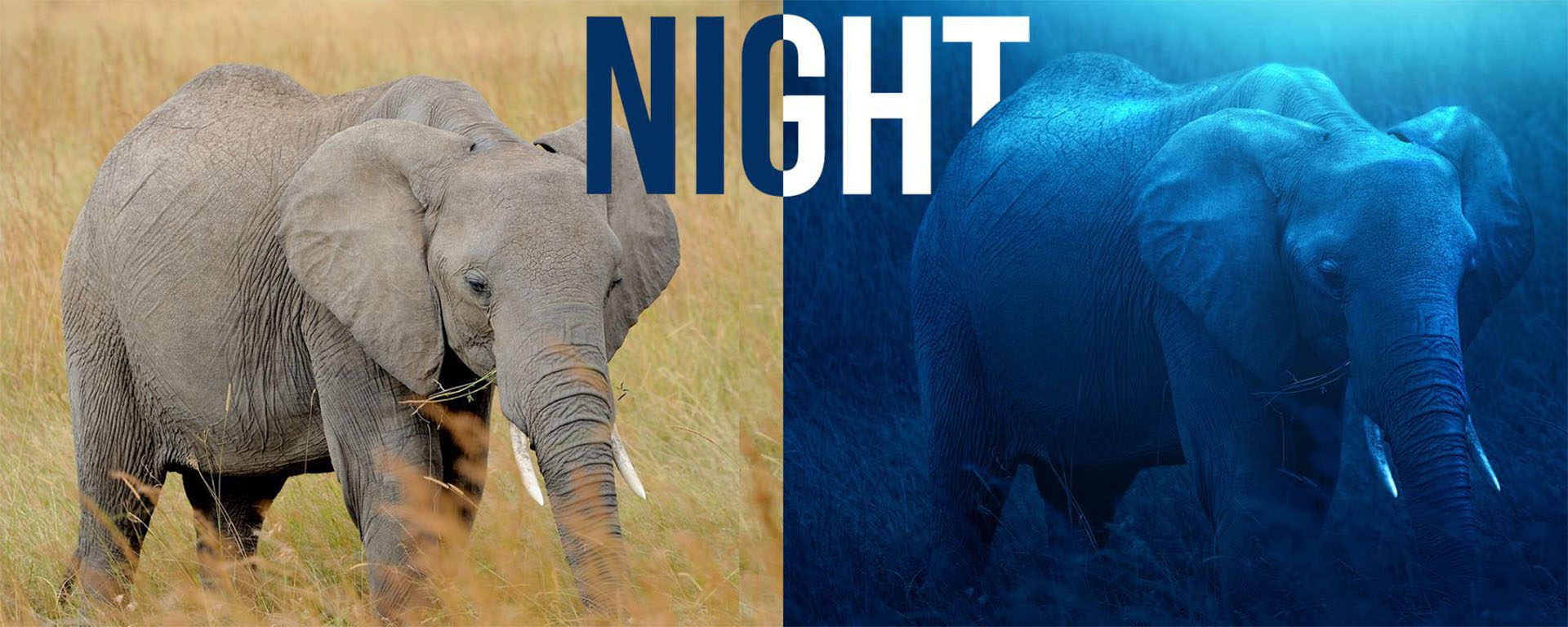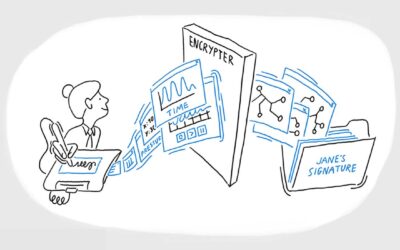Talvez você já esteja usando o Adobe Photoshop há algum tempo ou talvez esteja apenas começando. Há muitas maneiras de fazer todos os tipos de edição no software, bem como todos os tipos de dicas, truques e hacks para fazer as coisas de forma mais simples e fácil.
Neste tutorial, Unmesh Dinda, da PiXimperfect, demonstra como reformular a iluminação de uma fotografia no Adobe Photoshop - literalmente transformando uma foto do dia para a noite! Assista ao vídeo abaixo para ver o tutorial do Adobe Photoshop ou continue lendo para ver um resumo de como obter o efeito.
A iluminação é uma das habilidades mais importantes para a fotomanipulação, assim como a perspectiva básica. É essencial para a edição de fotos saber como combinar a luz e a gradação de cores com uma cena existente ou criar um esquema de iluminação totalmente novo sobre os objetos que você usou no photoshop.
Esta aula magistral de 21 minutos sobre o uso criativo de camadas de ajuste, ministrada por Unmesh Dinda, da Piximperfect, aprofunda o desenvolvimento dessa habilidade. Ele aborda todo o processo de alteração da iluminação de uma foto, realizando a mudança mais drástica possível: transformar o dia em noite. Em seguida, ele mesmo pinta uma luz extra sobre o objeto com um truque interessante que envolve a ferramenta Curvas... e uma mesa digitalizadora Wacom.
1. Criação da base
Antes de começar a pintar os detalhes à mão, você precisa essencialmente reacender e recolorir toda a imagem primeiro. Um aspecto a ser lembrado com a fotomanipulação é que, embora algumas alterações possam ser muito complicadas, todos os ajustes de luz e cor são tão simples quanto adicionar algumas camadas de ajuste e ajustar os controles deslizantes, portanto, não tenha medo de experimentar vários cenários de iluminação.
Embora existam inúmeras maneiras de fazer isso no Adobe Photoshop, Dinda confia na camada de ajuste para fazer as alterações de forma não destrutiva. Especificamente, ele usa tabelas de pesquisa de cores junto com a função "Blend If". Fazendo isso algumas vezes e ajustando as configurações, você pode obter o efeito exato que está procurando.
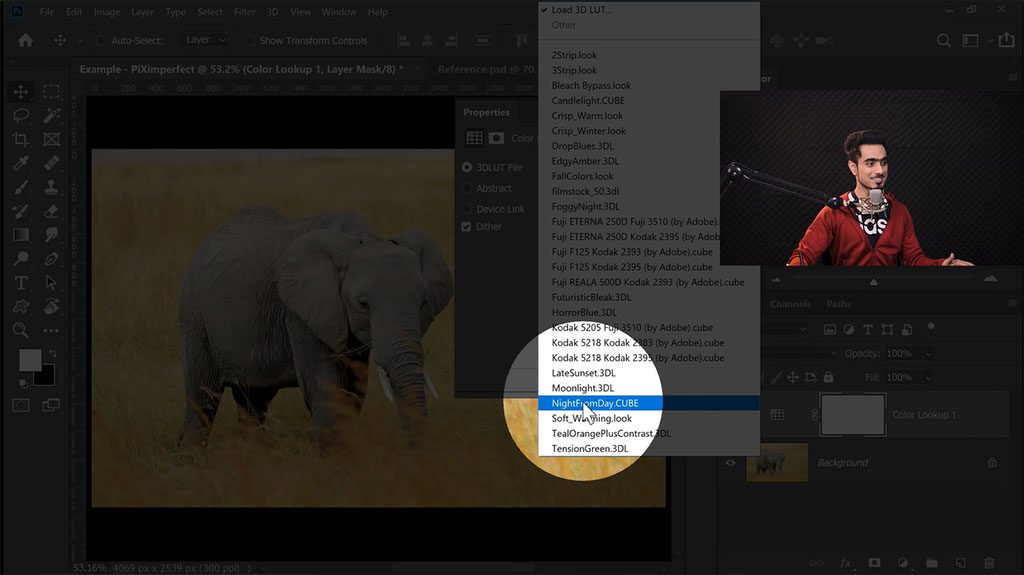
2. Pintando a luz
O método de Dinda para pintar nas áreas claras é tão simples que você se perguntará por que não pensou nisso: primeiro, ele cria uma camada de ajuste de curvas e aumenta o brilho até que a imagem fique superexposta. Em seguida, ele adiciona uma máscara de camada, limpa-a para que nenhum efeito seja visível e pinta apenas as partes em que deve haver destaques. Como se estivesse pintando, ele usa a pressão da caneta para controlar o fluxo, bem como seu impressionante conhecimento de iluminação e forma para definir o rosto do elefante com a colocação de luz e sombra. E, no final, ele faz a mesma coisa, mas com as curvas reduzidas, para as sombras.
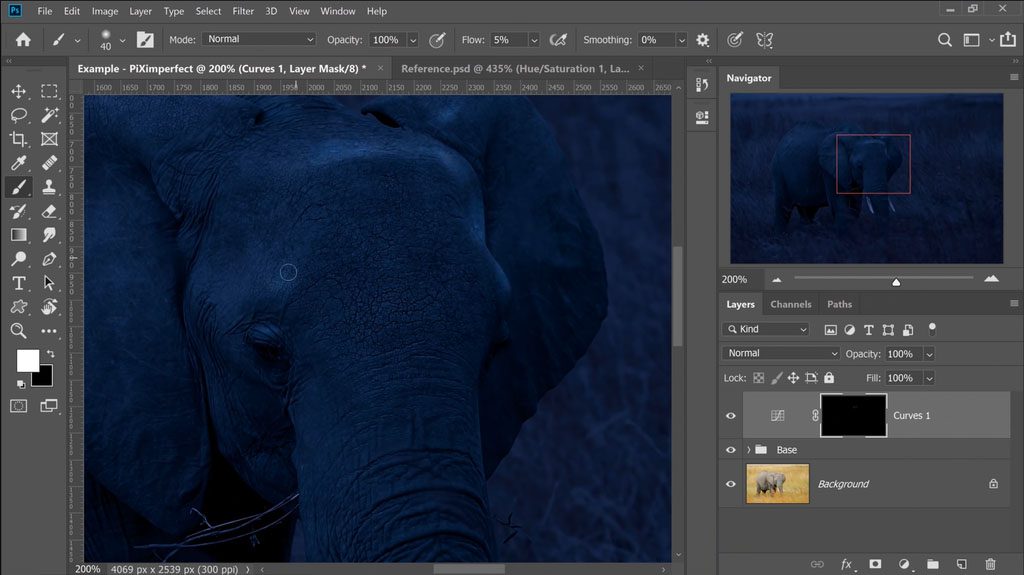
3. Adição de mais brilho e sombra
Na seção seguinte, ele faz a mesma coisa com o plano de fundo, criando uma camada de ajuste Curves sobre ele com o elefante mascarado e, em seguida, usando pincéis grandes e macios para pintar a luz em faixas da grama atrás dele.
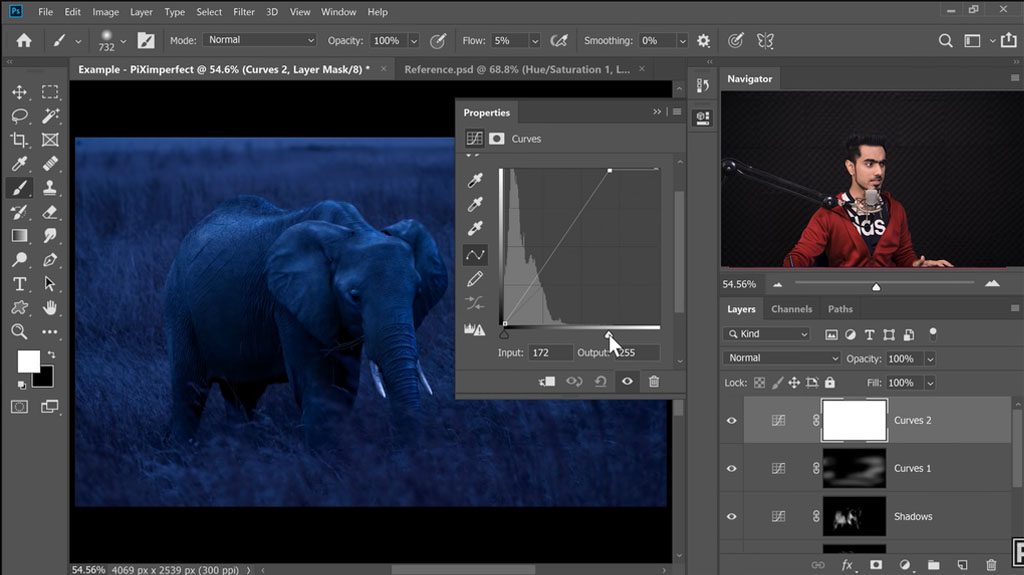
4. Sobreposições de calibração
Essa é uma condição sofisticada para "mais ajuste de camada". Para essa etapa, Dinda nos mostra outro truque de camada de ajuste comumente usado para criar luz ambiente: ele cria um gradiente de branco para transparente em uma nova camada e, em seguida, move a parte superior acima do quadro para que pareça que a luz da lua está vindo de fora da câmera.
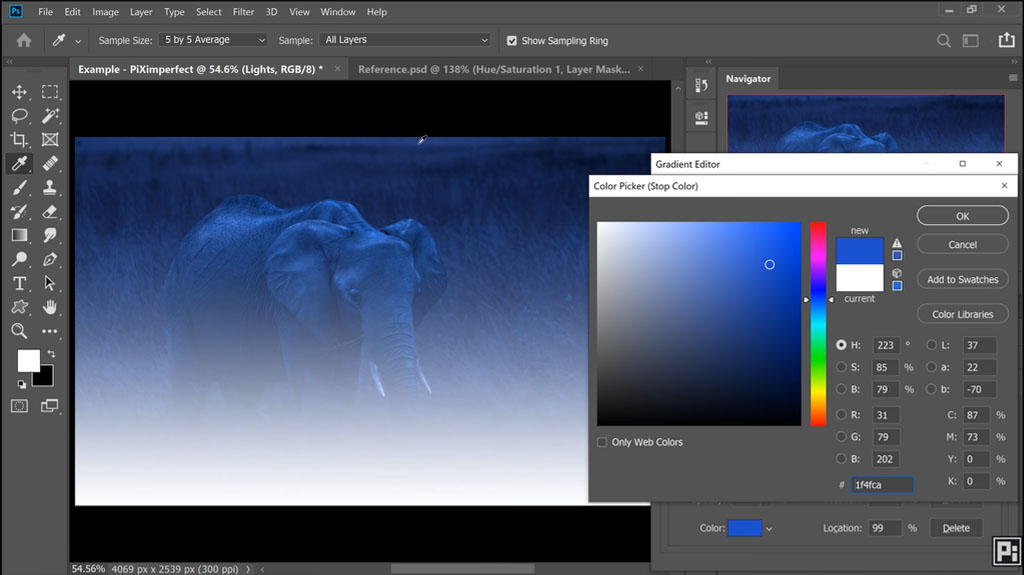
5. Pincel de névoa dramática
Por fim, ele nos mostra como pintar a névoa com o uso muito criterioso de um pincel de névoa de um pacote do Envato Elements. O uso eficaz desses tipos de pincéis sutis e transparentes é uma habilidade crucial para usuários experientes do Adobe Photoshop, mas ele demonstra como isso pode ser simples, ampliando o tamanho de pincel até o tamanho da própria tela e, em seguida, clicando apenas uma vez para adicionar uma nuvem de vapor sobre toda a imagem.
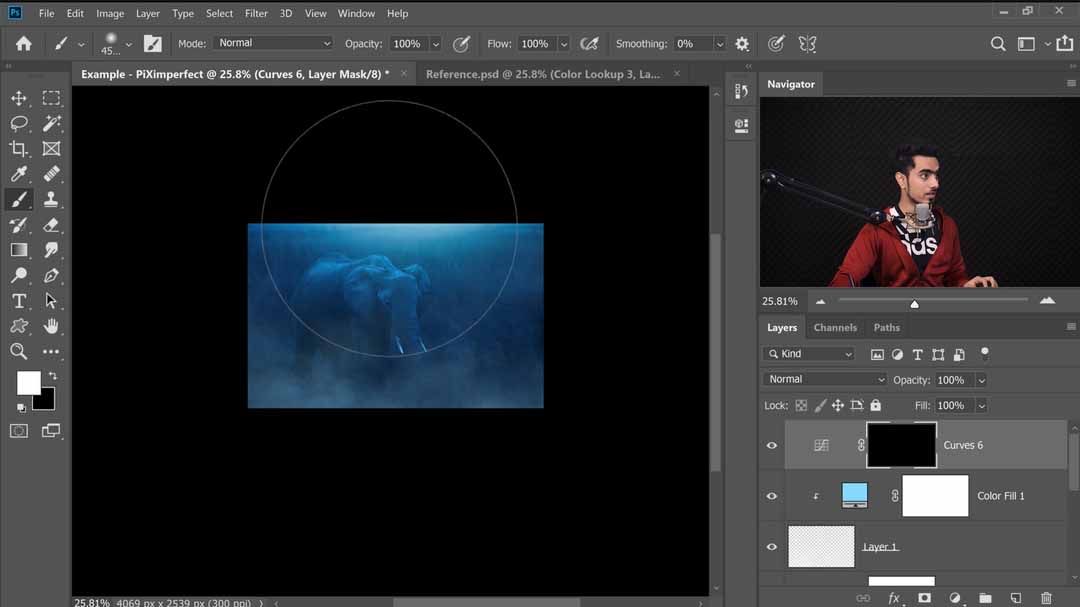
Palavras finais
Ao final desse processo, Dinda transformou uma foto diurna com iluminação neutra em uma dramática noite de luar com neblina. Como essa é uma das transformações mais drásticas possíveis na iluminação geral, cada uma das técnicas individuais que ele ensina aqui também será útil para fazer ajustes menores em outras fotografias. Lembre-se apenas de quanto de suas curvas de iluminação e camada de ajuste de cores podem lidar sozinhas.
Key tip:
Embora seja possível fazer edições como essa com um mouse ou trackpad, é muito mais difícil - usar uma mesa digitalizadora Wacom tornará tudo muito mais viável. Os pincéis do Adobe Photoshop são muito sensíveis, portanto, a melhor configuração de fluxo para pintura digital é de apenas 5 a 10%, dependendo da velocidade com que você deseja aplicar a cor. A pressão da caneta também pode ser definida para controlar a Opacidade e o Fluxo de uma só vez, de modo que, ao pressioná-la levemente contra a mesa digitalizadora, o traço resultante será ainda mais fraco e sutil do que se estivesse controlando apenas um.
Antes:

Depois!